Yeni iPhone'a Nasıl Veri Aktarılır [6 Yol]
Yayınlanan: 2022-09-26iPhone'un daha yeni bir modelini satın aldıysanız veya almayı planlıyorsanız, verilerinizi ona aktarma düşüncesi en az bir kez aklınızdan geçmiş olmalı.
Her yeni iPhone kullanıcısının birincil endişesi, eski iPhone'larından yeni iPhone'larına her şeyi nasıl aktaracaklarıdır.
Uzun süreli bir iOS kullanıcısıysanız, bunca yıldır kullandığınız temel verileri yeni bir cihaza taşımak, özelleştirmek ve kişiselleştirmek sizi biraz bunaltır.
Yeni bir iPhone almanın heyecanının her şeyin üstünde olduğu ve onu hemen kullanmaya başlamak için kutuyu yırtıp atmak istediğiniz bir gerçek olsa da, daha yeni bir modele geçerken ve veri aktarırken karşılaştığımız bazı küçük zorluklar var. onlardan.
Ayrıca, “ya bu süreçte veri kaybı olursa?” diye korkuyor ve düşünüyoruz, ancak neyse ki, verilerinizi kaybetme endişesi duymadan yeni iPhone'unuza güvenli bir şekilde veri aktarmanın çeşitli yolları var.
Genellikle yeni iPhone'a aktarılan veri türleri
Eski iPhone'unuzda farklı türde veriler olabilir ve yenisine geçerken hiçbirini unutmadığınızdan emin olmalısınız. En yaygın veri türlerinden bazıları şunlardır:
- Kişiler
- Fotoğraflar
- Videolar
- Belgeler
- Mesajlar ️
- Uygulamalar
- sohbetler
- Ayarlar ️
Yukarıdakiler gerekli olmakla birlikte, “ayarlar” önemlidir ve geride bırakılmamalıdır. Bu, eski cihazınızın tercihlerinin özüdür, bu yüzden onu yenisine aktardığınızda, her şeye anında aşina olacaksınız.
Şimdi, yeni iPhone'unuza veri aktarmanın farklı yollarını inceleyelim.
MobilTrans
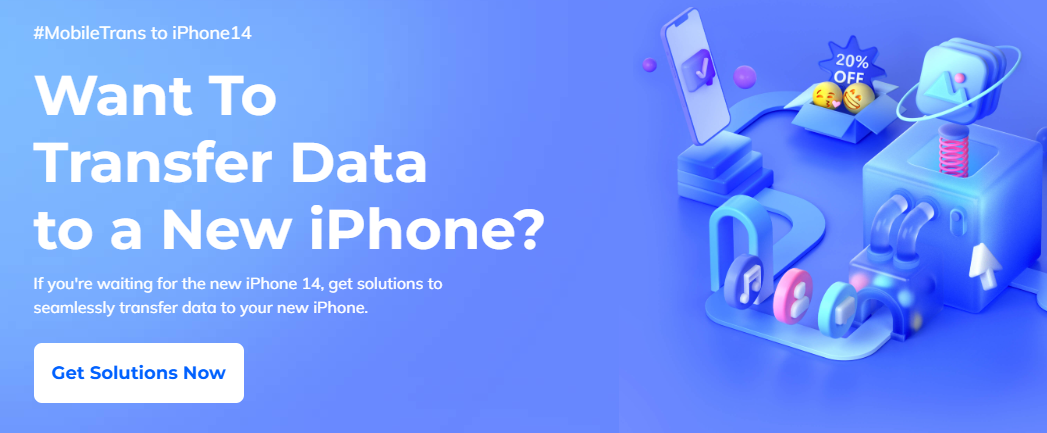
iPhone'dan iPhone'a dahil olmak üzere MobileTrans'ı kullanarak çok sayıda cihazdan ve işletim sisteminden verileri hızla aktarabilirsiniz.
Cihazınızın yer imleri, fotoğraflar, videolar, notlar, sesli mesajlar, alarmlar, zil sesleri, duvar kağıtları vb. verilerinin aktarılması birkaç dakika sürer.
Wondershare'ın bir aracıdır, bu nedenle güvenebilirsiniz çünkü 2003'ten beri en iyi çözümleri sağlamalarıyla tanınırlar.
Süper güvenlidir ve sürece devam etmek için hiçbir teknik bilgi gerektirmez, bu nedenle teknoloji konusunda çok iyi değilseniz, MobileTrans'ı kullanmakta zorluk çekmezsiniz.
Windows ve Mac cihazlarda indirilebilir ve ücretsiz olarak başlayabilirsiniz.
Dr.Fone – Telefon Yöneticisi
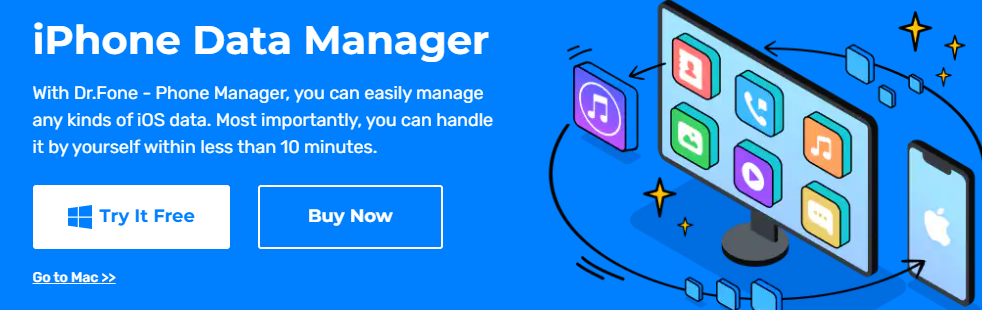
Hepsi bir arada bir çözüm olan Dr.Fone – Phone Manager, iTunes'u kullanmanıza gerek kalmadan eski cihazınızdan yeni cihazınıza tüm veri geçişini gerçekleştirir.
Fotoğrafları, kişileri, videoları, SMS'leri ve diğer veri türlerini iPhone'dan iPhone'a ve diğer Apple aygıtlarına aktarabilir.
Bu çözümün çok güzel bir özelliği, iPhone'unuzun varsayılan HEIC formatındaki fotoğraflarını daha uyumlu hale getirmek için JPG'ye dönüştürebilmesidir. Yeni iPhone'a taşımadan önce isterseniz toplu resimleri silmenize de izin verilir.
Benim için göze çarpan diğer birkaç özellik:
- Belirli bir bölümü yakalayarak en sevdiğiniz şarkılardan bir zil sesi yapın
- iTunes olmadan çalma listesini düzenleyin ve yönetin
- Gerekirse tüm medya dosyalarını iTunes ile senkronize edin
- Uygulamaları tek tıklamayla toplu olarak kurun/kaldırın
İşleme başlamak için bu aracı ücretsiz olarak deneyebilirsiniz.
AnyTrans
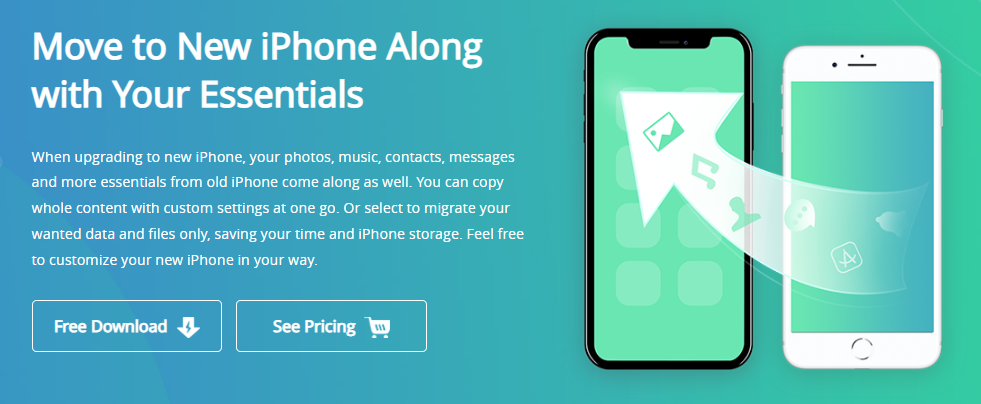
AnyTrans, tüm verilerinizi birkaç dakika içinde yeni cihaza taşımayı çok kolaylaştırır. Tüm cihazı klonlayabilir veya aktarmak istediklerinizi hemen seçebilirsiniz.
Ayrıca, bu çözümle WhatsApp, LINE ve Viber gibi uygulamaları taşıdığınızda, tüm sohbet verileri tek bir dokunuşla gelir.

AnyTrans'ın etkileyici bir özelliği, yeni iPhone'unuzdaki mevcut verileri algılayabilmesi ve bu süreçte önemli verileri kaybetmemeniz için yeni aktarımla geçersiz kılmaktan kaçınmasıdır.
Yeni iPhone'da Hızlı Başlangıç özelliğini kullanma
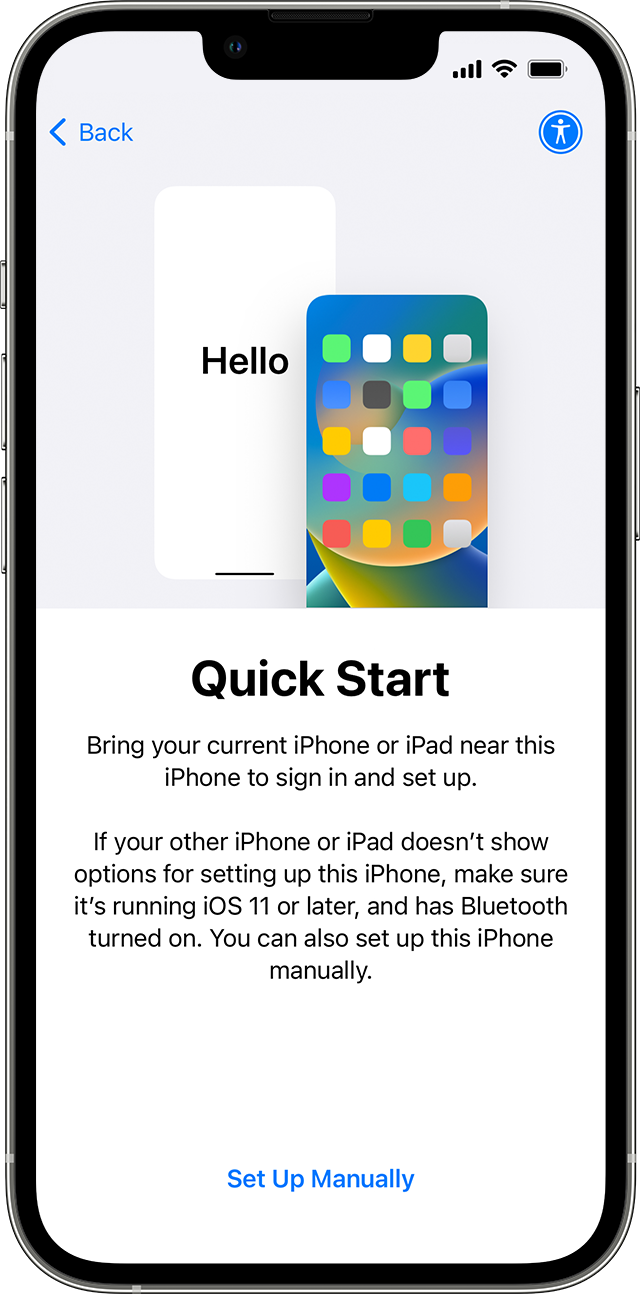
Adından da anlaşılacağı gibi, verilerinizi eski iPhone'unuzdan yenisine aktarmak için Hızlı Başlangıç özelliğini kullandığınızda işlem çok hızlıdır. Bunu yapmak için gereken birkaç adım vardır, bunlar aşağıdaki gibidir:
Adım 1: Yeni iPhone'unuzu açın ve eski iPhone'unuzun yakınında tutun. Yeni cihazda, talimatları içeren bir bilgi istemi görmelisiniz. Kaybolursa, her iki cihazı da yeniden başlatabilirsiniz ve tekrar görünmesi gerekir.
Adım 2: Ardından, yeni cihazınızı WiFi veya mobil verilere bağlamanız gerekir. Ayrıca telefon şebeke servisinizi etkinleştirmeniz istenebilir.
Adım 3: Gerekirse Face ID'nizi ayarlayabilirsiniz.
Adım 4: Son olarak, verilerinizi nasıl aktarmak istediğinizi seçmeniz istenecektir. Bir yedeğiniz varsa bunu iCloud'unuzdan yapabilir veya doğrudan eski cihazınızdan aktarabilirsiniz.
İkinci seçenek için, kullanmadan önce her iki cihazın da her şeyi indirmesine izin vermeniz gerekir.
Aktarım işlemi tamamlanana kadar her iki cihazı da yan yana tuttuğunuzdan emin olun. Çoğunlukla kısa sürede tamamlanır, ancak eski iPhone'da çok fazla veriniz varsa biraz zaman alabilir.
AirDrop'u kullanma
Apple cihazlarında çok kullanışlı bir özellik olan AirDrop, dosyaları kolaylıkla aktarmanıza olanak tanır.
Aktarmak istediğiniz dosyaları seçebilirsiniz; örneğin, videolardan biriyse, bu açılır pencere görünene kadar ona dokunup basılı tutarsınız. “Paylaş”a dokunmanız gerekiyor.
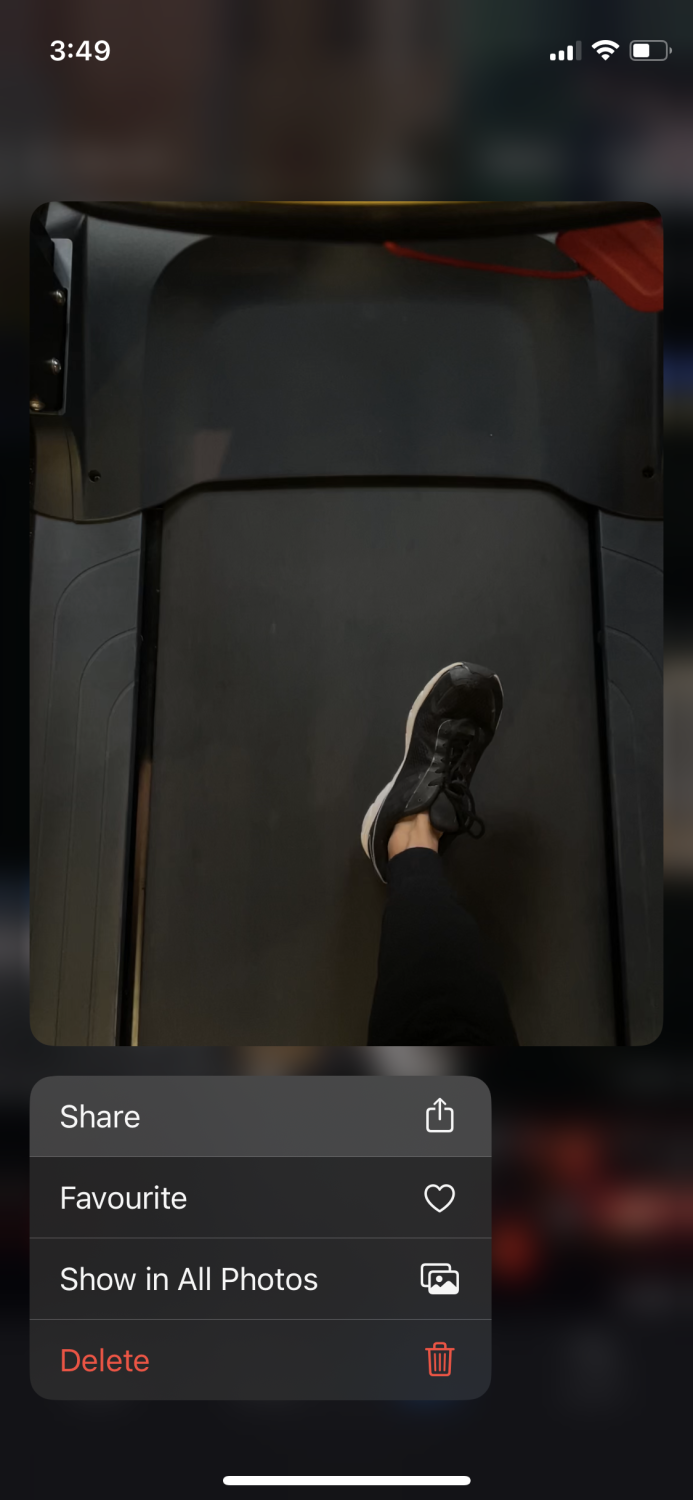
Paylaşım seçeneklerinden “AirDrop”a dokunun.
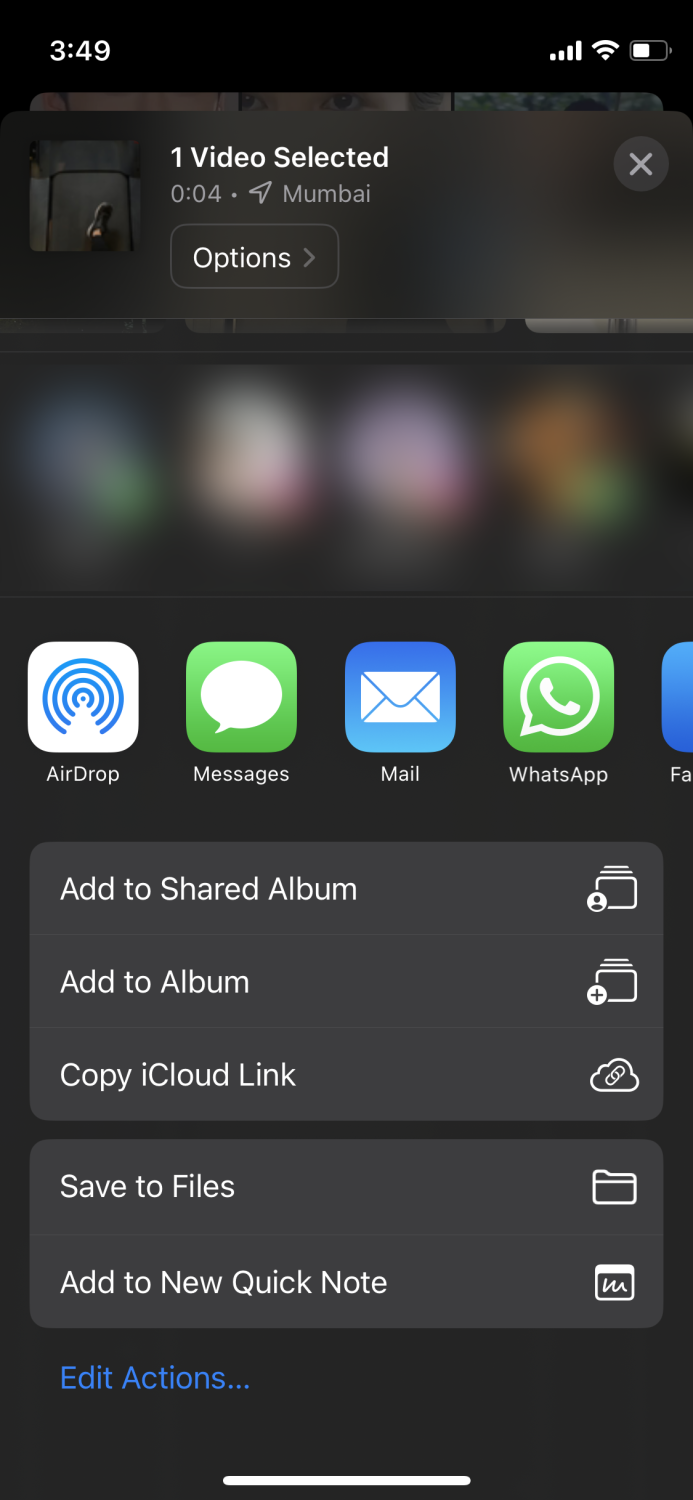
Artık yakındaki cihazlarla dosya paylaşabileceksiniz.
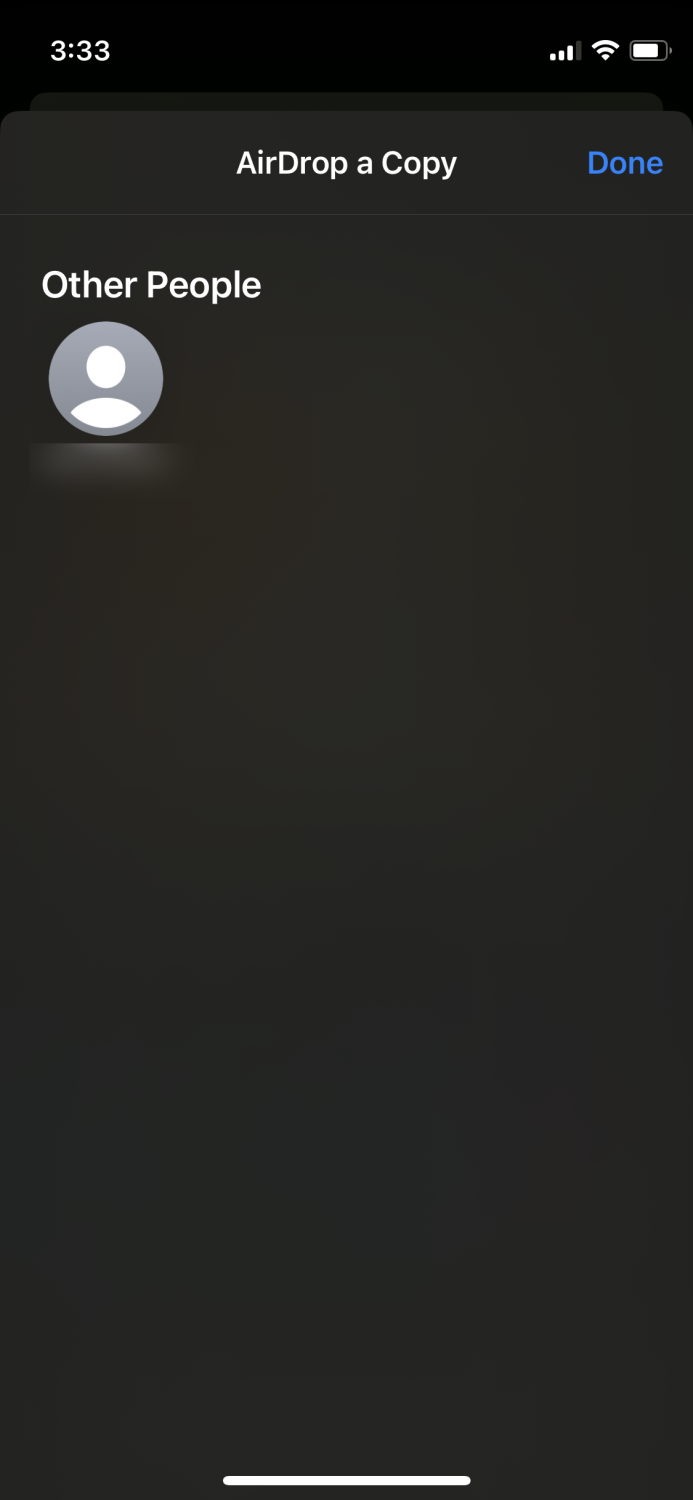
Bunun çalışması için her iki cihazda da AirDrop ve Bluetooth'u açmayı unutmayın.
AirDrop'un nasıl kullanılacağı hakkında daha fazla bilgi edinin.
iCloud'u kullanma
Verilerinizin yedeğini iCloud'da tutmak her zaman güvenli bir bahis ve akıllıca bir harekettir, bu nedenle eski cihazınızdaki veriler için bunu yaptıysanız, yeni cihazınıza kolayca geri yükleyebilirsiniz.
Yeni iPhone'unuzu açtıktan sonra Hızlı Başlangıç ekranındayken, “iCloud Yedeklemesinden Geri Yükle” seçeneğini belirleyebilirsiniz.
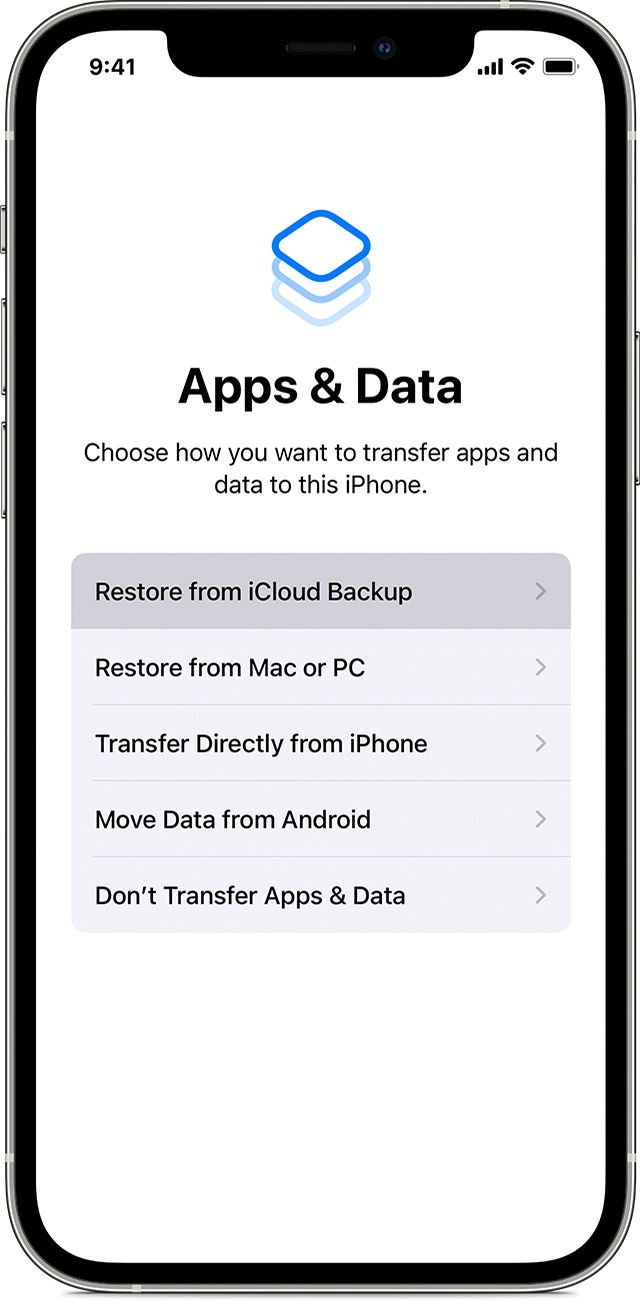
Bu, iCloud'unuzda yedeklenen tüm verileri doğrudan yeni cihaza geri yükleyecektir. Adımların geri kalanını tamamladığınızdan emin olun ve yeni cihazınızın ana ekranına geldiğinizde tüm verilerin başarıyla aktarılıp aktarılmadığını kontrol edin.
Çözüm
Yeni bir cihaz satın aldıktan sonra veri aktarımı konusunda her zaman hafif bir endişe vardır, ancak bu gönderi size verilerinizi çeşitli şekillerde güvenli bir şekilde nasıl taşıyacağınızı gösterdi. Teknik bilgisi çok az olan veya hiç olmayan kişiler için bile hepsini yapmak kolaydır.
Ardından, iPhone'unuzda kaybolan verilerinizi nasıl kurtaracağınızı öğrenin.
